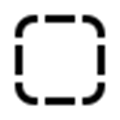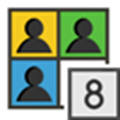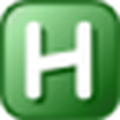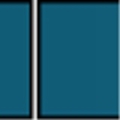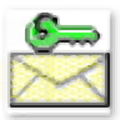更多下载地址
翻页截图小助手
软件大小:175.0 KB
软件语言:中文
软件授权:免费软件
软件类别:图像捕捉
软件等级:
更新时间:2021-08-19
官方网站:https://www.solves.com.cn/
应用平台:Windows7, Windows10, WindowsAll
- 软件介绍
- 软件截图
- 下载地址
翻页截图助手是一个截图工具,可以帮助用户对word、PDF等文件进行截图,同时也是一个动态的翻页截图,可以对文档的每一页都进行清晰的截图,这样就不用担心不能把所有的截图都剪下来,所以如果需要经常对文档进行截图的话,一定要试试!
软件介绍
翻页截图小助手最初叫Word截图小旋风,从3.0版本开始改名。翻页截图适用于用小手翻页就能浏览的word、PDF文本文件或网页的快速动态翻页截图。把文档截图后,文档的每一页都会变成一张图片。
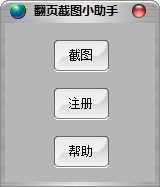
操作说明
启动软件后,点击“截图”按钮,软件会隐藏,光标变成十字。按下鼠标左键选择文档区域,然后松开左键,软件会自动翻页并在同一位置截图;翻过一页,剪下一页。最后,把每一页剪成图片。抓拍最后一页后,按“Esc”键,软件将停止截图。捕获的图片保存在c盘的“截图”目录中。截图用序号顺序命名图片。
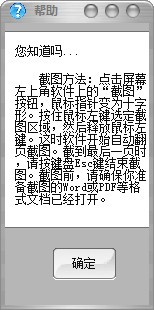
使用技巧
截图前,对word、PDF等文档设置“查看”或“页面布局”,一屏显示一页、两页或更多。设置“视图”还是“页面布局”是截图成功的关键。检查设置是否完成,只需通过翻页按钮翻页即可。一次翻一页(或多页)。每次显示的页面在屏幕上处于相同的位置,即使设置了。对于PPT、WPS等所做的演示。您只需要打开演示文稿,而不需要切换到幻灯片放映状态。
更新内容
1.修复已知错误2.优化操作体验
软件截图
关 键 词:
翻页截图小助手
翻页截图小助手软件设置翻页截图小助手手机软件
- 热门软件
- 热门标签









 企无限
企无限 小手电
小手电 信用魔镜
信用魔镜 超级战机
超级战机 广西视听
广西视听 点点新闻
点点新闻 战地僵尸模拟器游戏
战地僵尸模拟器游戏 315知道
315知道 企业内外
企业内外 视+AR
视+AR 聚顺心
聚顺心 时刻守护
时刻守护 我的积木工艺世界
我的积木工艺世界 共享电视
共享电视 KK跑腿
KK跑腿 锦绣书苑
锦绣书苑 轻销
轻销